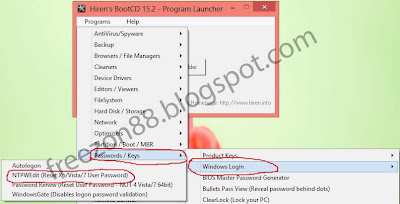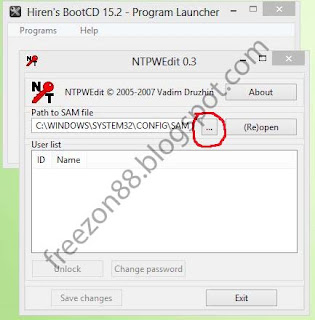Category: windows
-
Failed to detect one or more drives during pos PC Dell
Bagaimana cara mengatasi komputer dell yang mengalami error ‘Failed to detect one or more drives during POST‘ ?. Dalam melakukan pekerjaan ada saja kendala-kendala baru, ini yang saya alami ketika memperbaiki Sistem error pada PC Dell. Windows xp pc tersebut selalu restart dan tidak mau masuk dalam sistem. Bahkan pada saat proses instalasi windows xp hardisk komputer tidak terdetect.saya sudah coba untuk melakukan reset pada bios. namun hal itu tetap tidak membawa hasil. error masih saja terjadi. ya ditambah suasana matahari yang menyengat, kepala sudah mulai puyeng, sempat muncul kata putus asa di depan mata heheh curhat ni yee :D.yah kalau sudah begini om google lah yang menjadi harapan, dengan menggunakan kata kunci ‘Failed to detect one or more drives during POST’ akhirnya permasalahan terpecahkan juga. terharu gue jadinya 🙁untuk mengatasinya cukup dengan menonaktifkan drive sata 1 pada settingan bios komputer dell, kemudian aplykan dan restart pcKadang ,,,hanya hal sepele yang membuat kita jadi pusing tujuh keliling jadi tidak ada salahnya saya membagikan tips yang sederhana ini J -
Cara menjebol dan mengganti password log on windows
Kali ini saya akan share bagaimana cara menjebol dan mengganti password log on administrator dengan menggunakan hirens tools. Saya menggunakan hirens ketika ingin mengganti password administrator computer server. Ini saya lakukan terpaksa karena orang yang sebelumnya menangani server ini tidak mau memberitahukan password administratornya.
Sebelumnya pasti sobat bloger sudah tau apa itu hirens tools, apa lagi kalau sobat blogger yang kesehariannya bergelut dengan dunia computer nama hirens mungkin sudah tidak asing lagi di telinga heheh. Bukan hanya password administrator saja tapi password user dapat dirubah dengan menggunakan hirens tools ini.
Untuk mengganti password administrator dengan menggunakan hirens, booting computer anda dengan menggunakan cd hirens, anda bisa menggunakan cd hirens ataupun menggunakan flash disk untuk booting hirens. Disini saya menggunakan flash disk yang sudah saya jadikan booting hirens menggunakan aplikasi sardu.Pertama-tama booting hirens dengan pilihan windows xp mini, kemudian jalan hirens hbcd menu
pilih program – passwords/keys – Windows Login – NTPWedit (Reset XP/Vista/7 User Passwor)sehingga muncul jendela NTPWedit seperti gambar dibawah iniklik open file seperti yang dilingkari merah pada gambar diatas, kemudian cari file SAM yang terdapat pada C:WINDOWSSYSTEM32CONFIGSAM, setelah membuka file SAM makan akan muncul user-user yang terdaftar pada windows tersebut, termaksud juga administrator. klik user yang ingin dirubah passwordnya kemudian pilih change dan save change. restart komputer dan masuk menggunakan password yang telah diganti
100% work dan tested pada windows 8, windows xp dan windows server 2008selamat mencoba 🙂
-
Cara Mempercepat Loading Startup Windows
Bagaimana cara mempercepat loading startup pada windows?? Bagi sebagian orang pasti pernah mengalami loading pada saat baru masuk windows. Ini disebabkan karena ada beberapa aplikasi yang terinstal di komputer, berjalan pada saat pertama kali komputer di nyalakan, sehingga dapat menyebabkan loading yang lama. Hal ini sering saya temui dibeberapa komputer teman, rata-rata penyebabnya adalah mereka sering menginstal aplikasi yang tidak begitu penting dan aplikasi tersebut tanpa sengaja terdownload pada saat browsing.
Untuk menanggulangi hal tersebut sangatlah mudah, caranya dengan menghentikan aplikasi yang berjalan pada startup windows atau aplikasi yang berjalan ketika komputer pertama kali dinyalakan. Yaitu dengan cara Klik Start – Run dan ketikan “msconfig” kemudian enter dan akan muncul jendela System Configuration Utility. Pilih tab startup dan akan muncul list aplikasi. Aplikasi inilah yang berjalan pada saat pertama kali windows dijalankan. Hilangkan centang aplikasi yang tidak perlu, untuk antivirus jangan hilangkan centangnya, setelah itu restart komputer anda dan bandingkan perbedaannya. -
Instalasi Windows Melalui Flash Disk dengan Menggunakan Sardu
Selain sebagai tempat penyimpanan data, kini USB Flashdisk dapat juga digunakan untuk instalasi windows. Banyak aplikasi untuk membuat flashdisk menjadi bootable windows, tapi yang akan saya bahas adalah menggunakan aplikasi sardu.
Untuk mendapatkan aplikasi sardu, agan dapat mendownlodnya dsini situs resmi aplikasi sardu. Setelah itu ekstrak dan instal sardu. File hasil instalasi sardu berada sama dengan posisi file installernya jadi bukan pada seperti biasanya yang terdapat di Folder Program File yang berada pada driver C.Setelah itu copy file Iso Windows yang akan digunakan sebagai instalasi di folder iso yang berada dalam Folder sardu dan rubah nama File iso sesuai standar penamaan aplikasi sardu, sebagai contoh saya menggunakan windows XP Profesional dan merubah nama file isonya menjadi Install_XP_Pro.iso. kemudian jalanakan aplikasi sardu buka tab windows, jika penamaan file iso sudah benar maka secara otomatis windows XP Profesional sudah tercentang.
Selanjutnya tentukan usb yang akan dijadikan bootable windows dengan cara klik button search usb. dan untuk proses ekstrak file iso ke flashdiks tekan tombol Build one USB with multiboot yang bergambarkan icon Flashdisk. Tunggu hingga proses ekstrak file selesai. Jika File ekstrak sudah mencapai 100%, Flashdiks anda siap digunakan untuk instalasi windows.
Keuntungan menggunakan flashdisk sebagai media instalasi windows adalah dari kecepatan instalasinya. sebelum melakukan instalasi windows setting flashdisk sebagai boot utama di bios.